
8 Lỗi VEO 3 Thường Gặp & Cách Sửa Nhanh Nhất 2025
8 lỗi VEO 3 thường gặp & cách sửa nhanh nhất 2025
Khám phá 8 lỗi VEO 3 thường gặp và cách sửa nhanh nhất 2025 để tối ưu trải nghiệm tạo video AI Google hiệu quả.
Mục lục
- Lỗi tạo video bằng veo 3 thường gặp và giải pháp nhanh?
- Phân biệt gói Ultra và Pro: Khi nào dùng Gemini hay Flow?
- Làm sao xác minh email Edu trên veo 3 khi báo lỗi?
- Cách xử lý lỗi quốc gia không hỗ trợ trên veo 3?
- Tại sao video veo 3 bị mất tiếng và sửa thế nào?
- Giải pháp thay thế khi video veo 3 mất âm thanh hoặc chi phí tạo âm thanh quá cao?
- Cách tải video veo 3 chất lượng cao mà không bị mất tiếng?
- Làm sao giữ nguyên lời thoại tiếng việt khi tạo video bằng veo 3?
- Làm sao quản lý tín dụng khi dùng veo 3 bản pro hoặc ultra?
- Cách viết prompt tối ưu cho veo 3 để đạt kết quả tốt nhất?
- Kết luận: Chủ động xử lý mọi lỗi khi dùng veo 3 dễ dàng hơn bạn nghĩ!
Bạn đang gặp lỗi khi dùng VEO 3? Tải checklist miễn phí để sửa lỗi nhanh chóng chỉ với vài bước đơn giản!
Lỗi tạo video bằng veo 3 thường gặp và giải pháp nhanh?
VEO 3 là công cụ AI tạo video của Google giúp bạn biến ý tưởng thành video chỉ với vài câu lệnh đơn giản. Tuy nhiên, nhiều người mới dùng hoặc cả người dùng lâu dài vẫn gặp các lỗi phổ biến gây gián đoạn. Đừng lo! Dưới đây là tổng hợp 8 lỗi thường gặp nhất và cách xử lý nhanh, giúp bạn tận dụng tối đa sức mạnh công nghệ AI này.
- Lỗi không thể tạo video dù đã mua gói Ultra.
- Video tạo ra không có âm thanh hoặc bị mất tiếng.
- Nhân vật không nói tiếng Việt đúng như mong muốn.
- Lỗi xác minh email Edu khi đăng ký tài khoản.
- Giới hạn tín dụng khi dùng bản Pro hoặc Ultra.
- Lỗi vùng quốc gia chưa được hỗ trợ sử dụng VEO 3.
- Xuất video độ phân giải cao bị mất tiếng.
- Prompt không nhận diện tiếng Việt chính xác.
Bạn đã từng “vò đầu bứt tóc” với lỗi nào của VEO 3 chưa? Hãy chia sẻ ngay bình luận để nhận tư vấn miễn phí từ chuyên gia!
Phân biệt gói Ultra và Pro: Khi nào dùng Gemini hay Flow?
Hiện tại, VEO 3 có hai gói chính:
- Gói Ultra: Có khoảng 12.600 credits, mỗi video tốn ~100 credits nếu có âm thanh. Chỉ sử dụng trên nền tảng Flow với yêu cầu bắt buộc chuyển VPN về Mỹ.
- Gói Pro: Khoảng 1.000 credits, chỉ dùng trên Gemini, giới hạn tạo tối đa 5 video/ngày.
Khi sử dụng Flow, bạn phải chuyển VPN sang Mỹ mới truy cập được và có thể tạo nhiều video miễn là còn credit. Với Gemini, không cần chuyển vùng, phù hợp cho người dùng Việt Nam hơn và có thể dùng cả Pro hoặc Ultra dễ dàng.
Làm sao xác minh email Edu trên veo 3 khi báo lỗi?
Nếu bạn bị lỗi xác minh email Edu, hãy thử dùng dịch vụ tạo email Edu tạm thời như tempmail.id.vn. Nhập email đó vào hệ thống, sau đó kiểm tra mã code gửi về hộp thư (kể cả mục thư rác) để hoàn thành xác minh.
- Chọn dịch vụ email Edu tạm thời uy tín.
- Sao chép và nhập email vào phần xác minh của VEO 3.
- Kiểm tra kỹ hộp thư đến và thư rác để lấy mã xác thực.
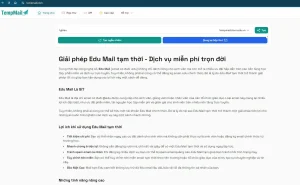
Mẹo nhỏ: Nếu không thấy mã sau vài phút, làm mới hộp thư hoặc thử lại với email khác.
Cách xử lý lỗi quốc gia không hỗ trợ trên veo 3?
Lỗi này xảy ra khi tài khoản truy cập từ vùng chưa được Google mở quyền. Giải pháp là bật VPN hoặc proxy như ProtonVPN, UrbanVPN và chuyển vùng sang Mỹ hoặc Singapore. Sau đó đăng nhập lại để sử dụng bình thường.
- Bật VPN trên trình duyệt hoặc thiết bị.
- Chọn IP tại Mỹ hoặc Singapore.
- Đăng nhập lại trang VEO 3 để tiếp tục sử dụng.
Tại sao video veo 3 bị mất tiếng và sửa thế nào?
Mất âm thanh thường do bạn chọn model VO2 khi mở rộng khung hình (extend) – model này không hỗ trợ âm thanh. Ngoài ra, lỗi có thể do VPN không ổn định hoặc server quá tải.
Cách xử lý:
- Thử đổi nhân vật khác hoặc bỏ tính năng mở rộng khung hình (extend).
- Sử dụng nền tảng Gemini thay vì Flow để tạo video có âm thanh ổn định hơn.
- Tránh tạo video có nhân vật trẻ em vì dễ bị mất tiếng.
- Khi bị lỗi server quá tải, hãy kiên nhẫn chờ vài phút rồi thử lại.
Lưu ý: Một số nhân vật hoạt hình hoặc giọng trẻ em trong bản thử nghiệm có thể chưa hỗ trợ đầy đủ âm thanh!
Giải pháp thay thế khi video veo 3 mất âm thanh hoặc chi phí tạo âm thanh quá cao?
Nếu bạn thường xuyên gặp lỗi mất tiếng hoặc muốn tiết kiệm credit khi làm video dài, hãy thử cách sau:
- Dùng VEO 3 tạo video không âm thanh: mỗi video dạng này tốn khoảng 10 credit, bạn có thể tạo nhiều video ngắn biểu cảm tay chân và mặt chuyển động.
- Tải video không âm thanh về và sử dụng phần mềm nhép miệng khác như DreamFace để ghép giọng nói dài từ 3 đến 5 phút linh hoạt.
- Tự thêm âm thanh bên ngoài bằng thu âm hoặc giọng AI từ các nền tảng khác rồi ghép vào video đã có chuyển động miệng.
So với việc tạo video có âm thanh trực tiếp trên VEO 3 (tốn tới 100 credit cho mỗi đoạn video 8 giây), phương pháp này tiết kiệm hơn gấp 10 lần mà vẫn đảm bảo chất lượng và tính linh hoạt trong sản xuất video dài.
Giải pháp này được xem là dễ dàng và tiết kiệm nhất hiện nay, giúp bạn tránh lỗi mất tiếng và tận dụng tối đa hiệu suất của VEO 3.
Cách tải video veo 3 chất lượng cao mà không bị mất tiếng?
Khi xuất video độ phân giải cao (1080p trở lên), bạn có thể bị mất phần audio. Hãy xuất thêm bản 720p rồi dùng phần mềm chỉnh sửa như CapCut, Premiere để ghép audio từ bản thấp sang bản cao. Cách này giữ được hình ảnh sắc nét và âm thanh đầy đủ.
| Định dạng | Ưu điểm | Nhược điểm |
|---|---|---|
| 720p | Âm thanh đầy đủ, tải nhanh | Hình ảnh tiêu chuẩn |
| 1080p+ | Hình ảnh sắc nét | Dễ mất tiếng nếu không ghép audio lại |
Làm sao giữ nguyên lời thoại tiếng việt khi tạo video bằng veo 3?
Nhiều prompt bị tự động chuyển sang tiếng Anh khiến lời thoại tiếng Việt bị thay đổi. Để giữ nguyên tiếng Việt, hãy thêm cụm “giữ nguyên lời thoại tiếng Việt” vào cuối prompt hoặc chọn ngôn ngữ Việt Nam trước khi tạo video.
Tip hay: Luôn kiểm tra kỹ script đầu ra trước khi xuất bản để tránh lỗi ngôn ngữ ngoài ý muốn!
Làm sao quản lý tín dụng khi dùng veo 3 bản pro hoặc ultra?
Bản Pro giới hạn tín dụng khoảng 1.000 (~10 video/tháng), còn bản Ultra cho phép tạo hàng trăm video mỗi tháng. Hãy theo dõi số credit còn lại để tránh bị gián đoạn khi tạo video. Nếu hết credit, hãy nâng cấp gói hoặc mua thêm từ Google.
Cách viết prompt tối ưu cho veo 3 để đạt kết quả tốt nhất?
Câu trả lời nhanh: Viết prompt chi tiết, rõ ràng giúp video ra đúng ý muốn và chuẩn SEO hơn:
- Mô tả rõ đối tượng xem (vd: học sinh lớp 7).
- Chèn từ khóa chính vào tiêu đề và nội dung prompt.
- Dùng câu chuyển tiếp tự nhiên, có thành ngữ phù hợp ngữ cảnh.
- Nêu rõ kết quả mong muốn ngay trong yêu cầu prompt.
“Nhờ học cách viết prompt chi tiết cho VEO 3, tôi đã tăng tương tác video gấp ba lần chỉ sau một tuần!” – Chị Lan, sáng tạo nội dung tự do
Xem thêm hướng dẫn chi tiết tại:
Mẹo viết prompt hiệu quả cho VEO 3.
Kết luận: Chủ động xử lý mọi lỗi khi dùng veo 3 dễ dàng hơn bạn nghĩ!
Đừng để những lỗi nhỏ làm gián đoạn quá trình sáng tạo nội dung AI của bạn! Với danh sách lỗi phổ biến và giải pháp nhanh ở trên, bạn hoàn toàn có thể xử lý hiệu quả mọi sự cố khi dùng VEO 3. Hãy lưu bài viết này, chia sẻ cho đồng nghiệp và bình luận kinh nghiệm bên dưới để cùng phát triển cộng đồng sáng tạo AI Việt Nam!
Bạn còn thắc mắc về VEO 3? Tham gia ngay nhóm Zalo chuyên gia nhận tư vấn cá nhân hóa miễn phí – Đừng bỏ lỡ!
Bài viết liên

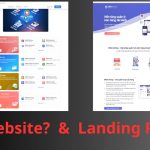
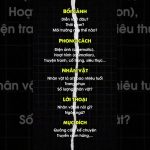
No Comment! Be the first one.